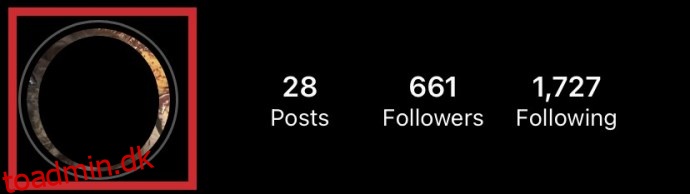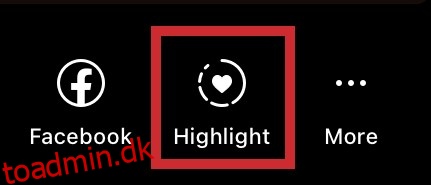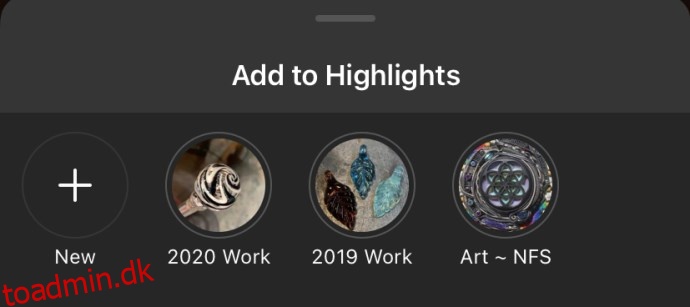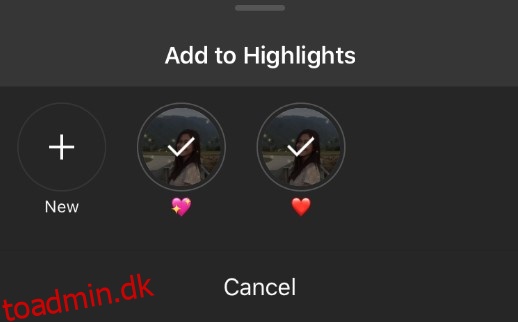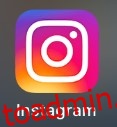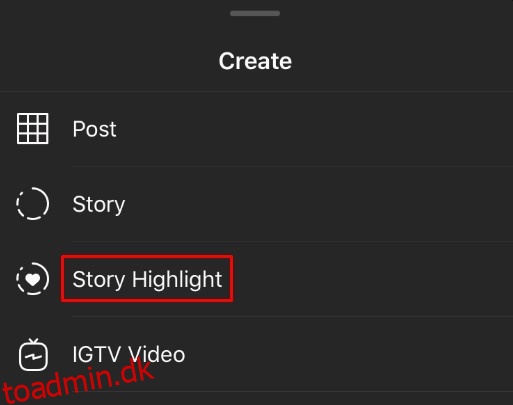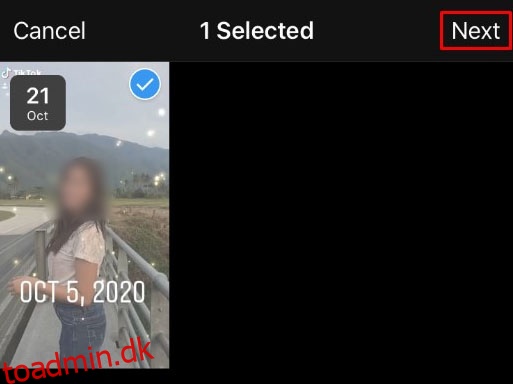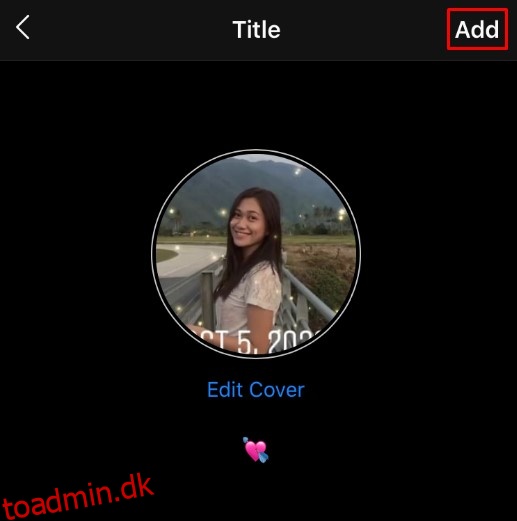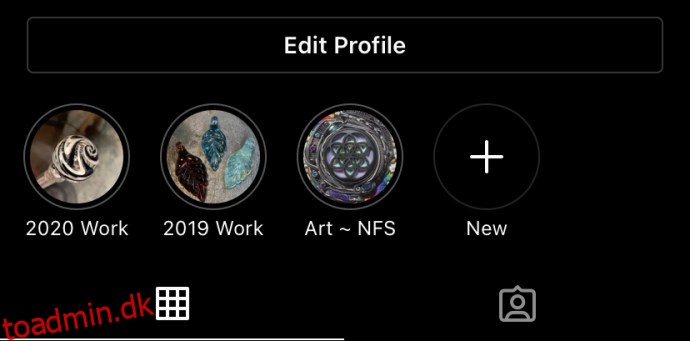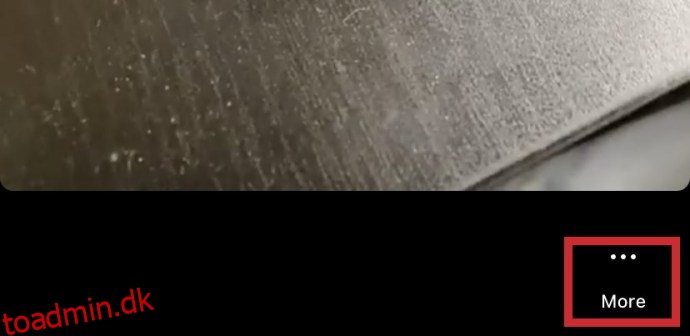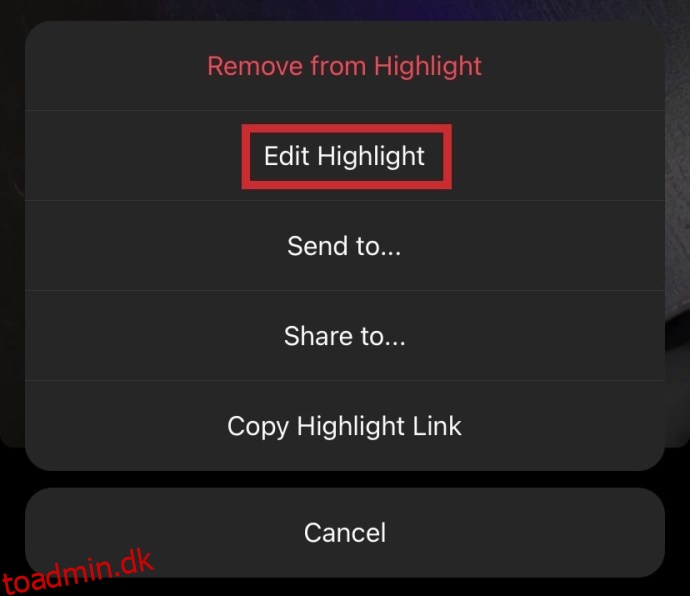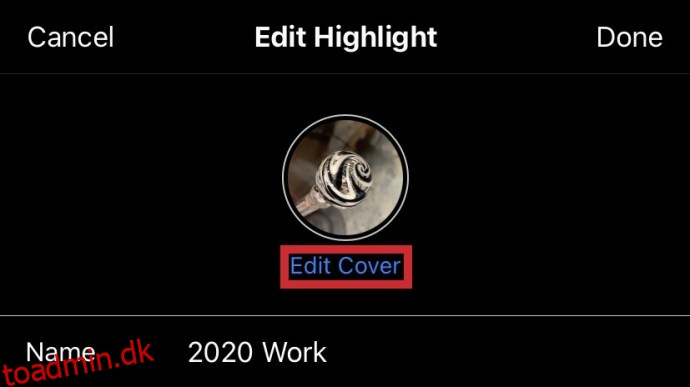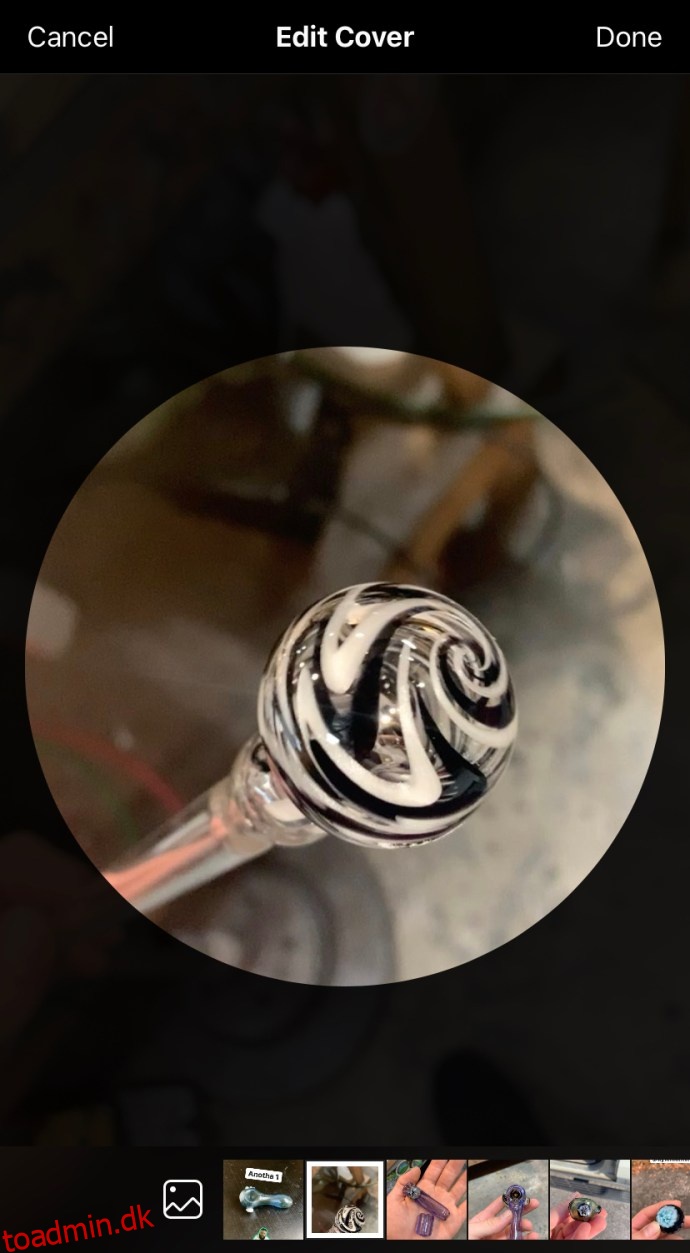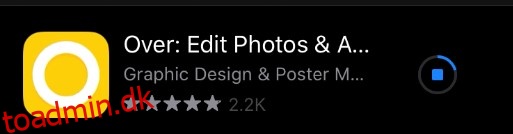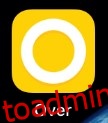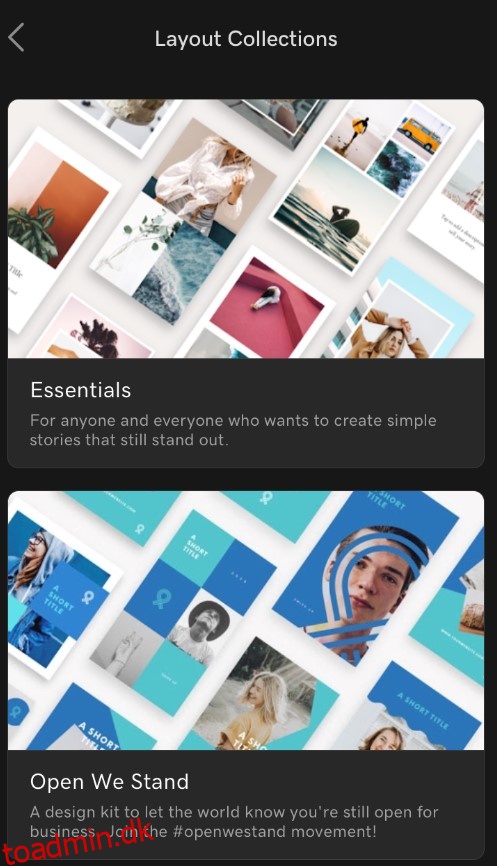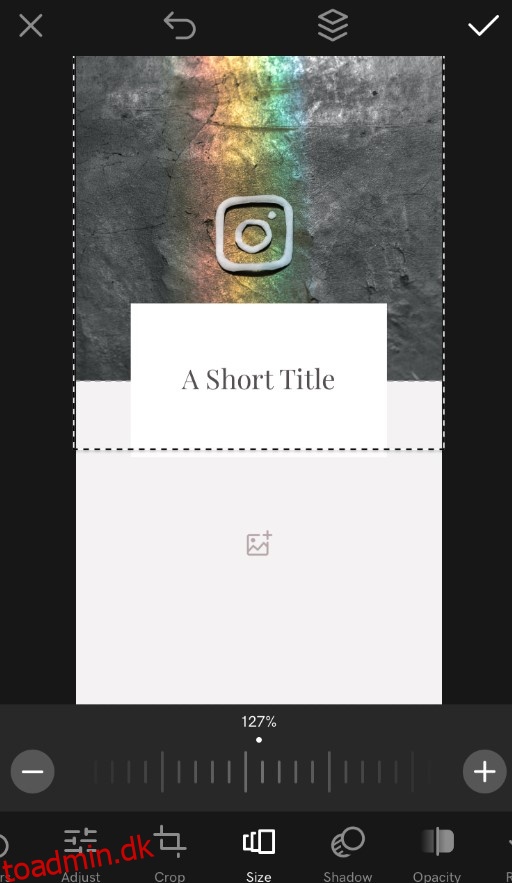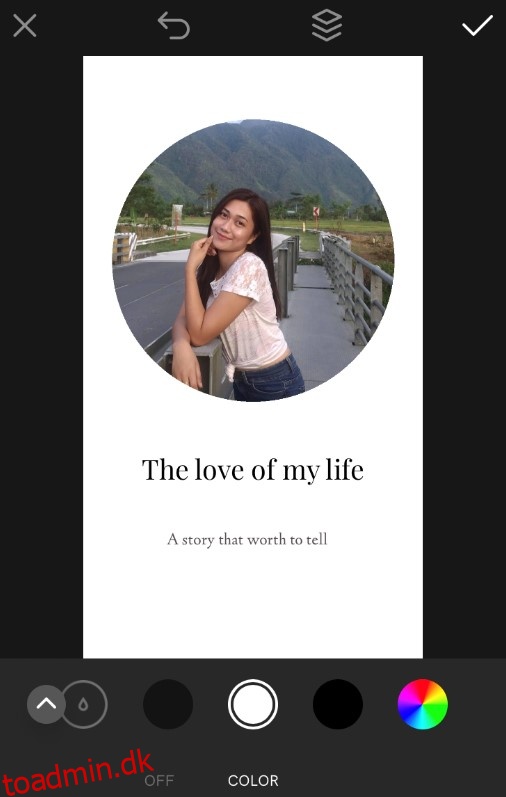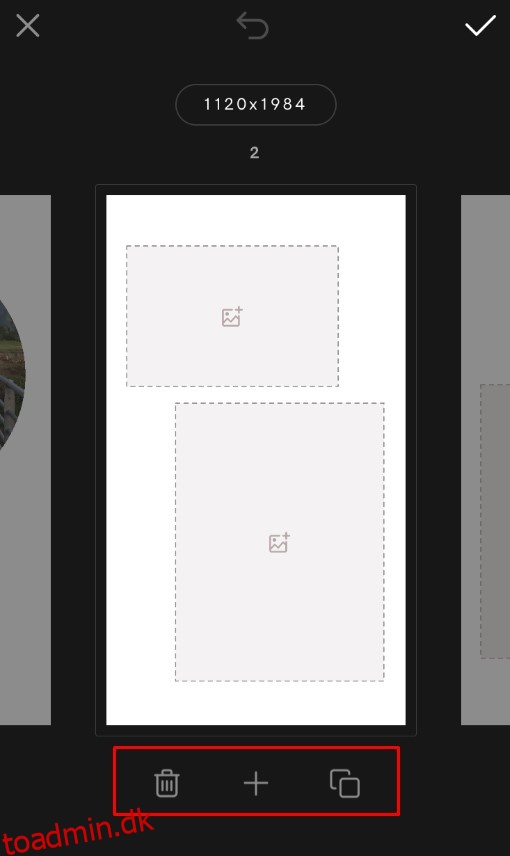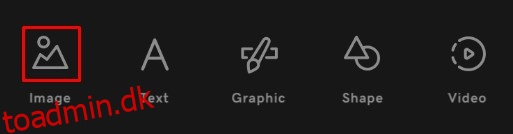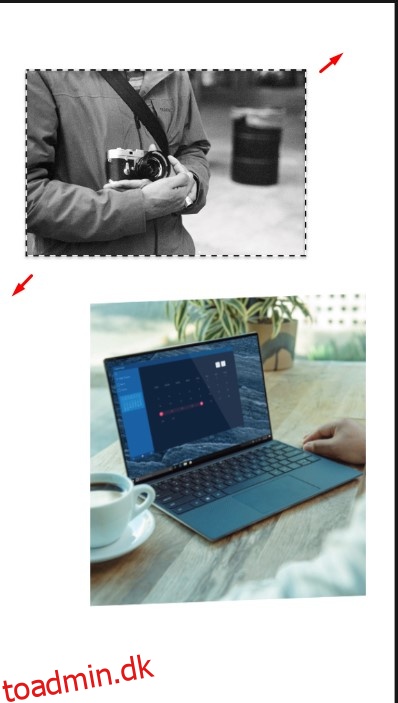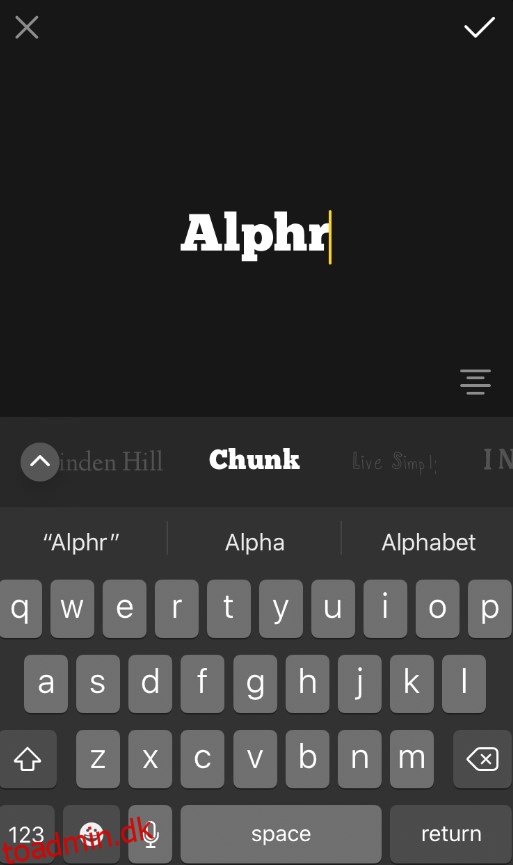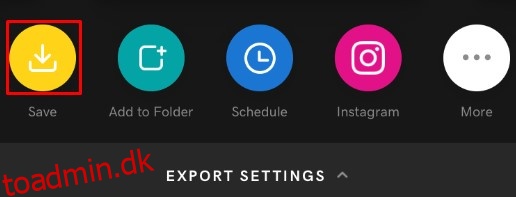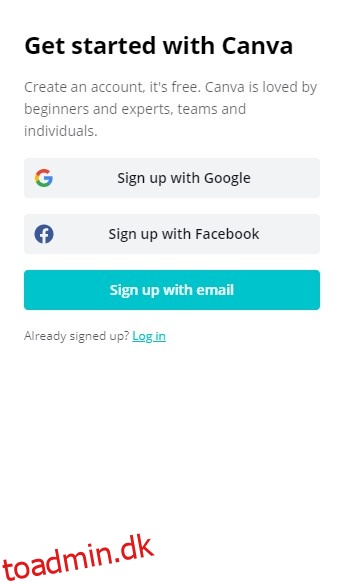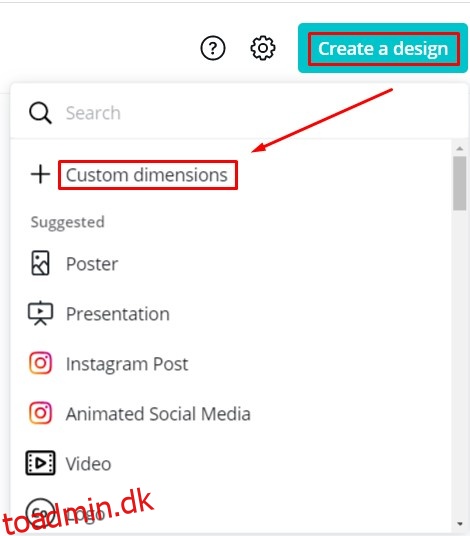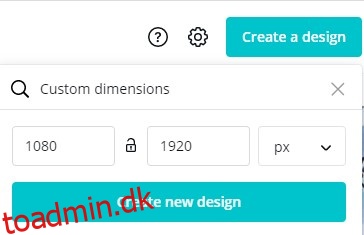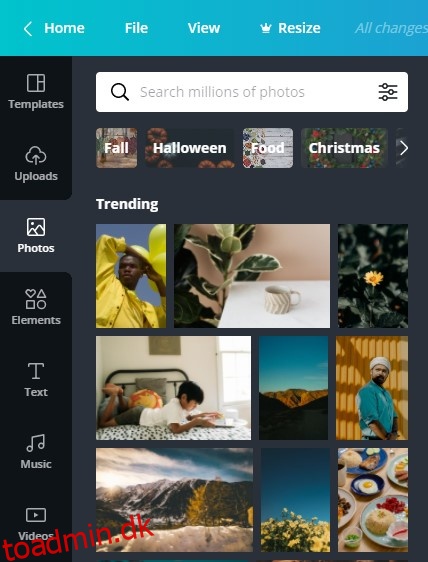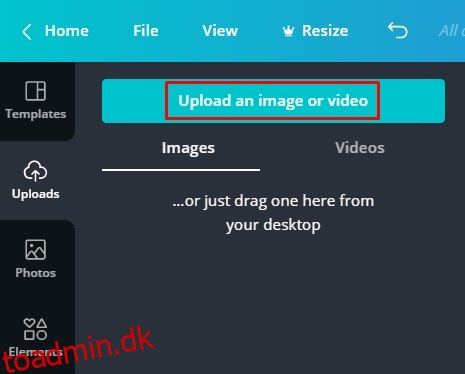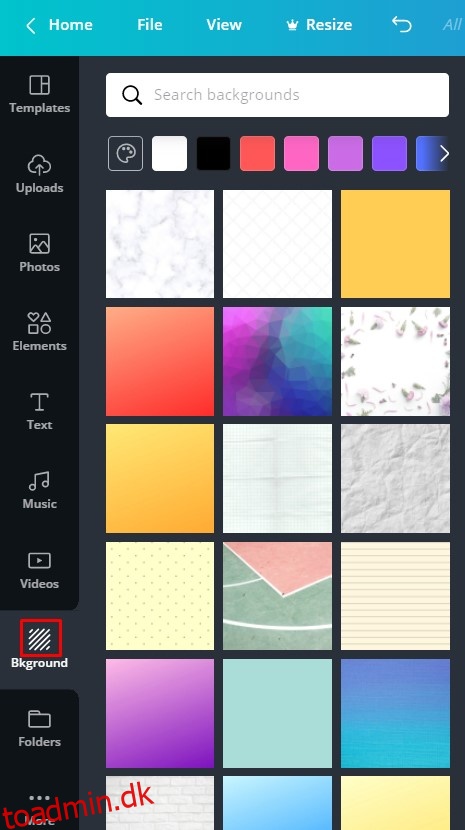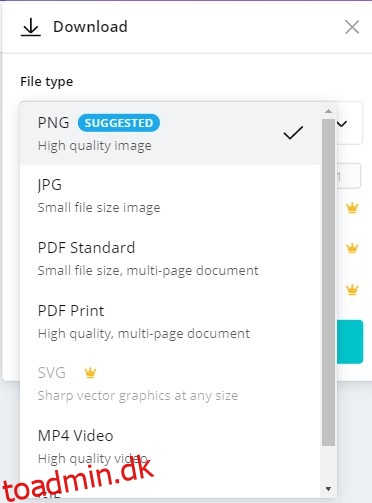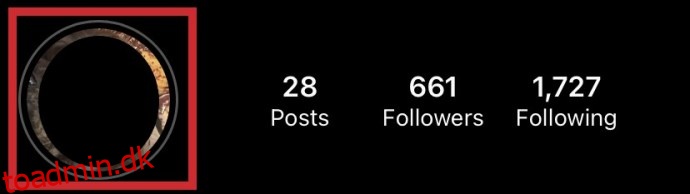Instagram er blevet en af de førende platforme for markedsføring, virksomheder og mærkegenkendelse. Af den grund har enhver seriøs virksomhed, influencer og berømthed deres egne Instagram-højdepunkter. Dine bedste historier på Instagram er alle samlet i dine Instagram-højdepunkter.
Hvis du vil vide, hvordan du opretter dine egne Instagram-højdepunkter, er du på det rigtige sted. Fortsæt med at læse for at finde ud af alt om de bedste måder at oprette Instagram-covers på på egen hånd.
Instagram højdepunkter 101
Instagram højdepunkter er ubesværet at lave. Alt du skal bruge er Instagram-appen til Android eller iOS. Følg linkene, selvom du allerede har appen, fordi du skal have de seneste appopdateringer.
Den næste ting, du har brug for, er Instagram-historier. Hvis du lige har lavet en Instagram-historie, kan du tilføje den til dine højdepunkter her:
Åbn Instagram, og tryk på din historie.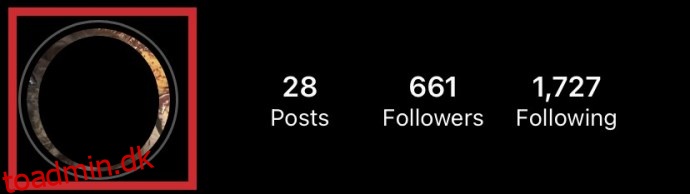 Vælg Fremhæv i nederste højre hjørne af skærmen.
Vælg Fremhæv i nederste højre hjørne af skærmen.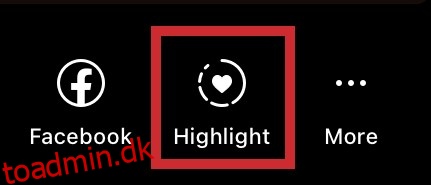 Vælg det Fremhæv, hvor du vil tilføje denne historie.
Vælg det Fremhæv, hvor du vil tilføje denne historie.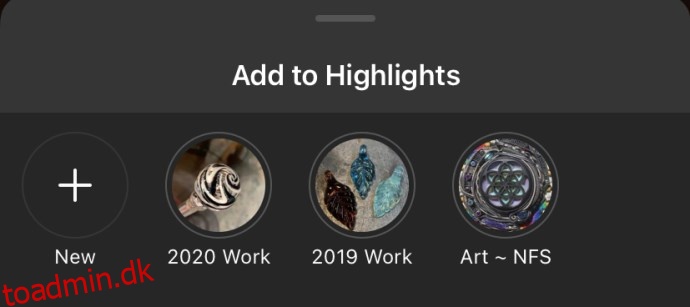 Alternativt kan du vælge Ny for at lave en ny fremhævning. Navngiv den, og tryk på Tilføj for at tilføje din historie til det seneste højdepunkt.
Alternativt kan du vælge Ny for at lave en ny fremhævning. Navngiv den, og tryk på Tilføj for at tilføje din historie til det seneste højdepunkt.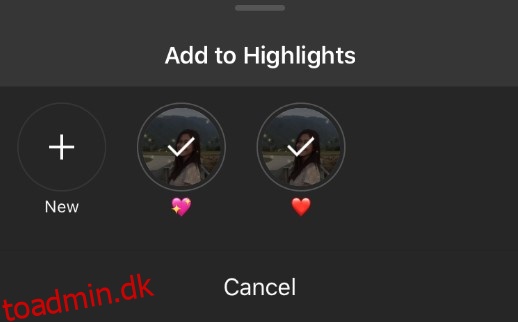
Alternativ metode til at oprette Instagram-højdepunkter
Her er en alternativ metode, du kan bruge til at lave nye Instagram-højdepunkter. Det er sandsynligvis mere effektivt, fordi det giver dig mulighed for at tilføje flere historier til et højdepunkt på én gang. Følg disse trin:
Start Instagram-appen på din enhed.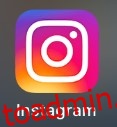 Tryk på din profil (ikon i nederste højre hjørne af din skærm).
Tryk på din profil (ikon i nederste højre hjørne af din skærm). Vælg indstillingen Ny (plustegn).
Vælg indstillingen Ny (plustegn). Vælg de historier, du vil have vist i fremhævningen (Nyt fremhævningsvindue).
Vælg de historier, du vil have vist i fremhævningen (Nyt fremhævningsvindue).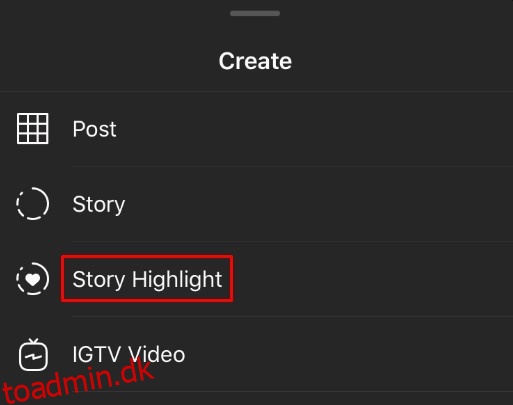 Tryk på knappen Næste i øverste højre hjørne af skærmen.
Tryk på knappen Næste i øverste højre hjørne af skærmen.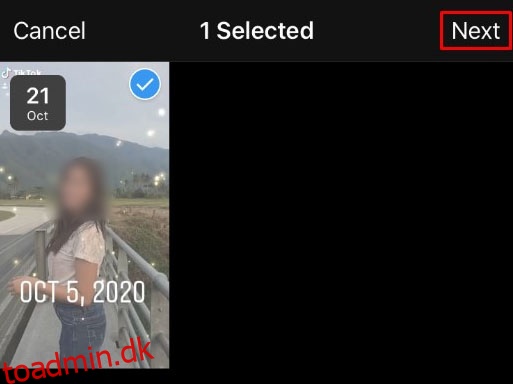 Omdøb fremhævningen til din præference, vælg fremhævningsdækslet, og tryk på Udført for at bekræfte.
Omdøb fremhævningen til din præference, vælg fremhævningsdækslet, og tryk på Udført for at bekræfte.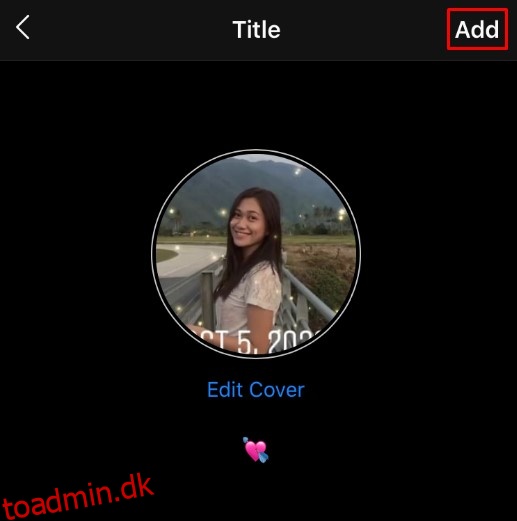
Sådan redigeres Instagram Highlights Cover
Det er vigtigt at vælge og redigere et godt forsidebillede til dine Instagram Stories, da det giver dine følgere eller personer, der besøger din side, en idé om, hvad der vil blive inkluderet i højdepunktet. Redigering af et highlight-forsidebillede er ret ligetil, følg blot disse trin:
Naviger til din Instagram-profil, og vælg Fremhæv, hvems forsidebillede, du gerne vil redigere.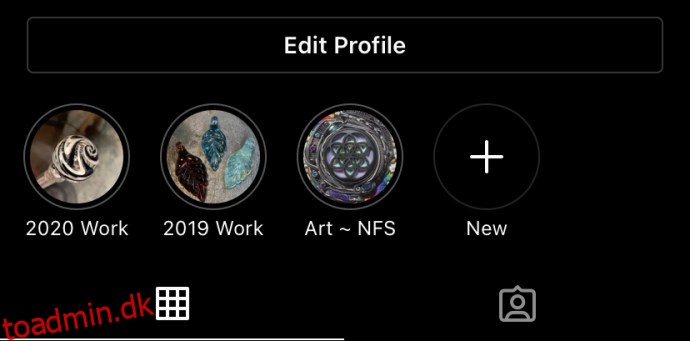 I nederste højre hjørne skal du trykke på knappen med tre prikker, der siger “Mere”.
I nederste højre hjørne skal du trykke på knappen med tre prikker, der siger “Mere”.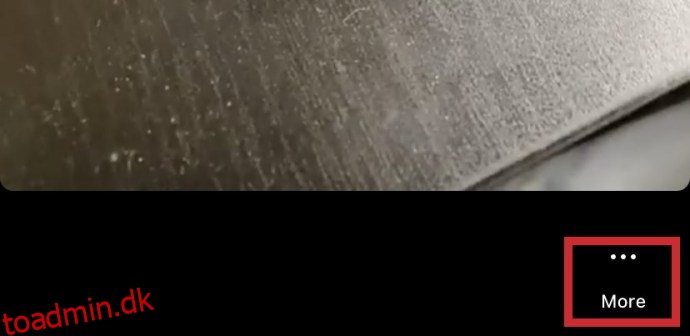 Tryk på “Rediger Fremhæv”
Tryk på “Rediger Fremhæv”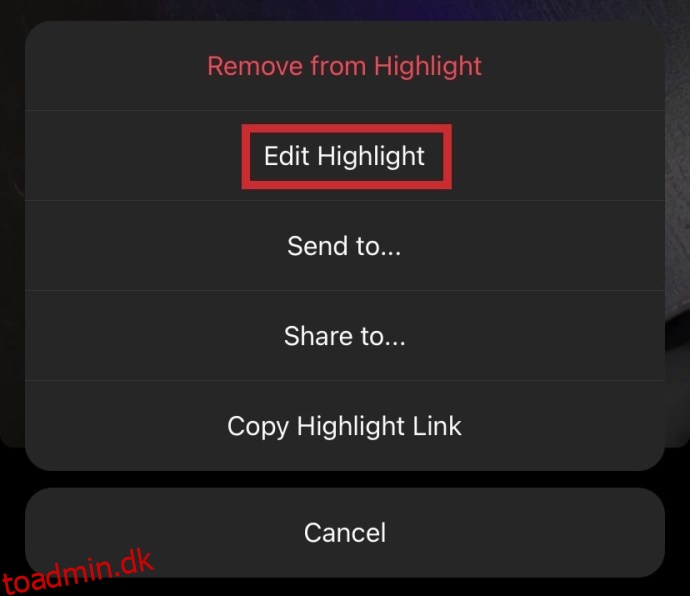 Tryk på “Rediger omslag” nær toppen.
Tryk på “Rediger omslag” nær toppen.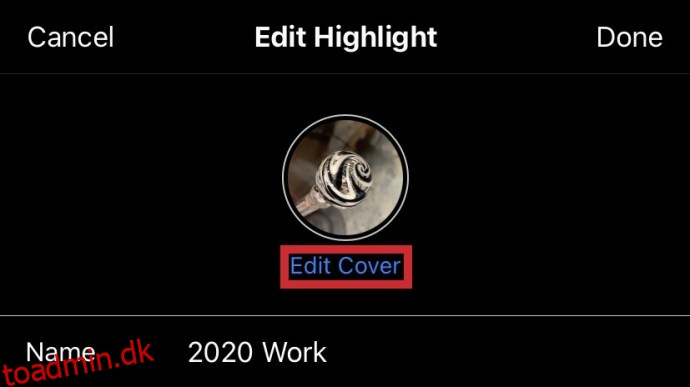 Vælg det billede, du gerne vil bruge som et forsidebillede fra Highlights. Brug fingrene til at zoome eller flytte den del af billedet, der skal bruges som omslag.
Vælg det billede, du gerne vil bruge som et forsidebillede fra Highlights. Brug fingrene til at zoome eller flytte den del af billedet, der skal bruges som omslag.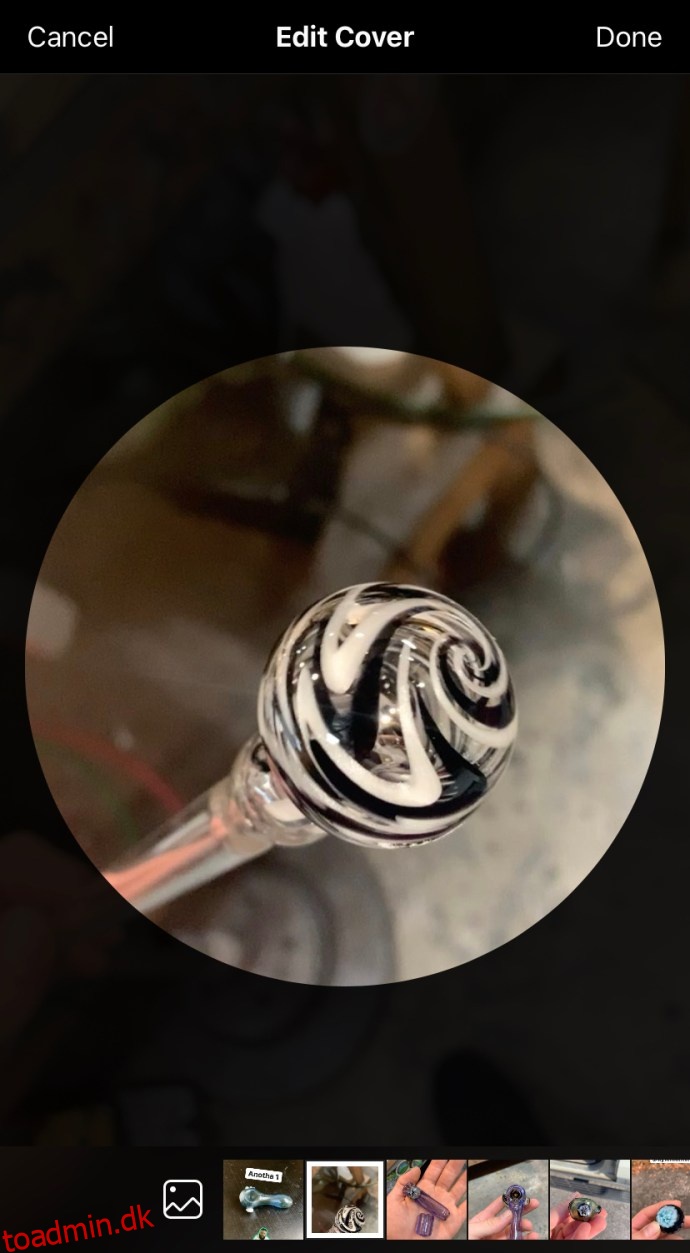
Brug tredjepartsapps
Hvis du ikke er en Photoshop-vider, så fortvivl ikke. Nogle fantastiske tredjepartsapps og -websteder kan hjælpe dig med at oprette dit Instagram-højdelys-cover. Lad os gennemgå instruktionerne til nogle af de bedste apps, du kan bruge.
Over
Over er et af de mest populære gratis værktøjer, du kan bruge til at booste din Instagram-profil. Denne app er tilgængelig gratis på iOS- og Android-enheder. Download det ved at følge linket fra oven og begynd at bruge det til Instagram-højdepunkter:
Find en ikonpakke online, og download den på din telefon eller tablet.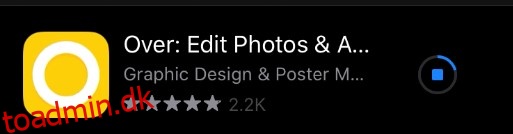 Start Over på din enhed.
Start Over på din enhed.
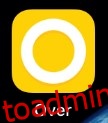 Tryk på billedet, hvis du vil importere et omslag, eller vælg fra det brede udvalg af omslag (se afsnittet Layoutsamlinger).
Tryk på billedet, hvis du vil importere et omslag, eller vælg fra det brede udvalg af omslag (se afsnittet Layoutsamlinger).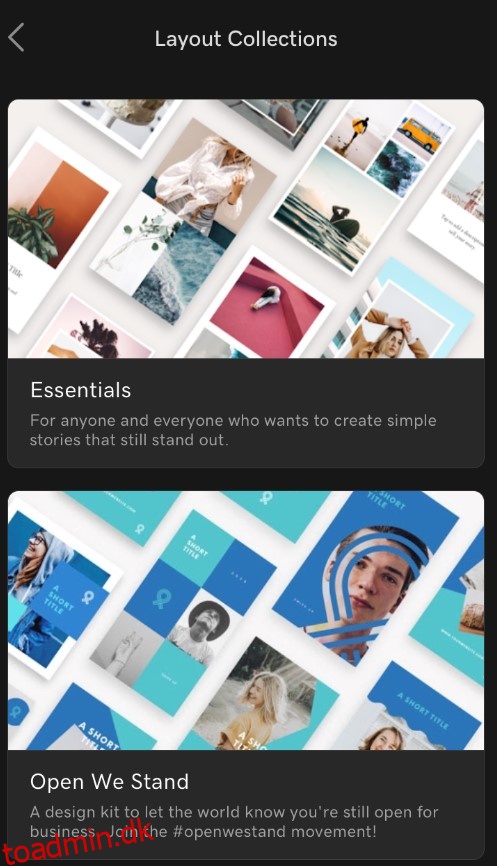 Når du beslutter dig for et cover, skal du justere størrelsen. Vælg menuen Lag, og vælg baggrundslaget. Til sidst skal du trykke på Instagram Story cover dimensioner.
Når du beslutter dig for et cover, skal du justere størrelsen. Vælg menuen Lag, og vælg baggrundslaget. Til sidst skal du trykke på Instagram Story cover dimensioner.
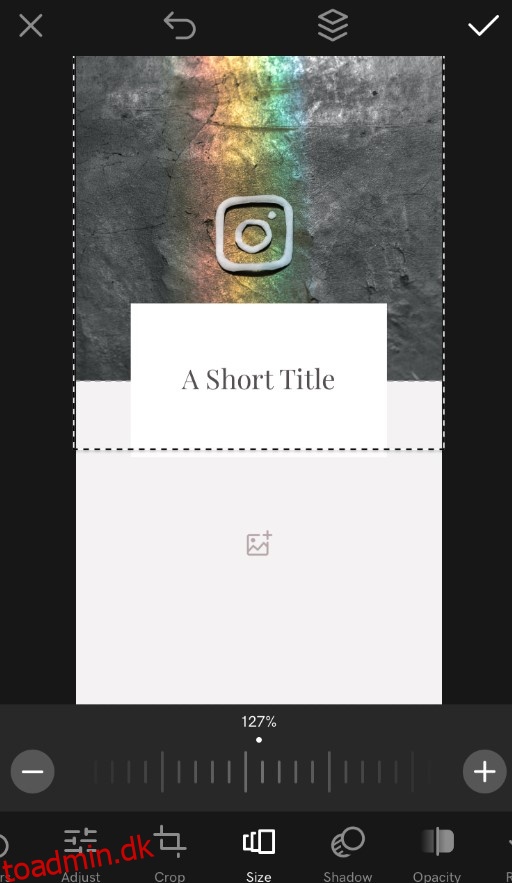 Du er velkommen til at eksperimentere med farverne på dit cover. Vælg baggrunden, og brug rullen til at ændre farven. Hvis du har et mærke, skal du justere lysstyrken, så den ligner det.
Du er velkommen til at eksperimentere med farverne på dit cover. Vælg baggrunden, og brug rullen til at ændre farven. Hvis du har et mærke, skal du justere lysstyrken, så den ligner det.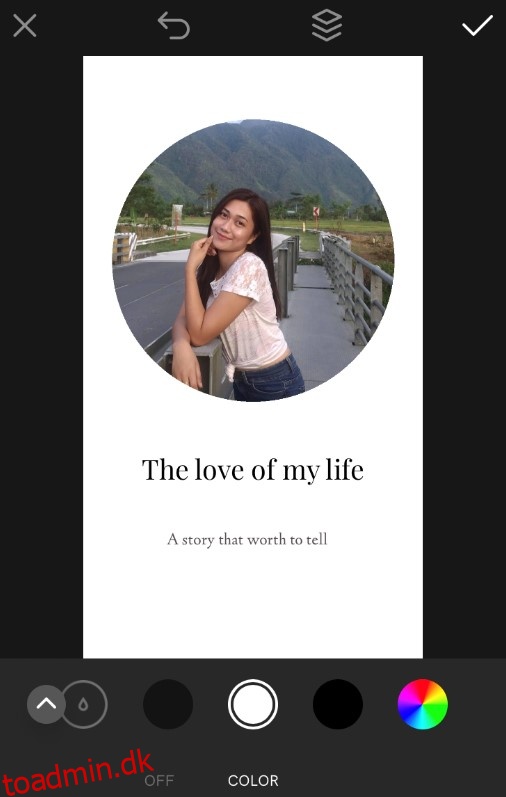 Dernæst kan du gå tilbage til menuen Lag og slette alt unødvendigt (ekstra ord osv.).
Dernæst kan du gå tilbage til menuen Lag og slette alt unødvendigt (ekstra ord osv.).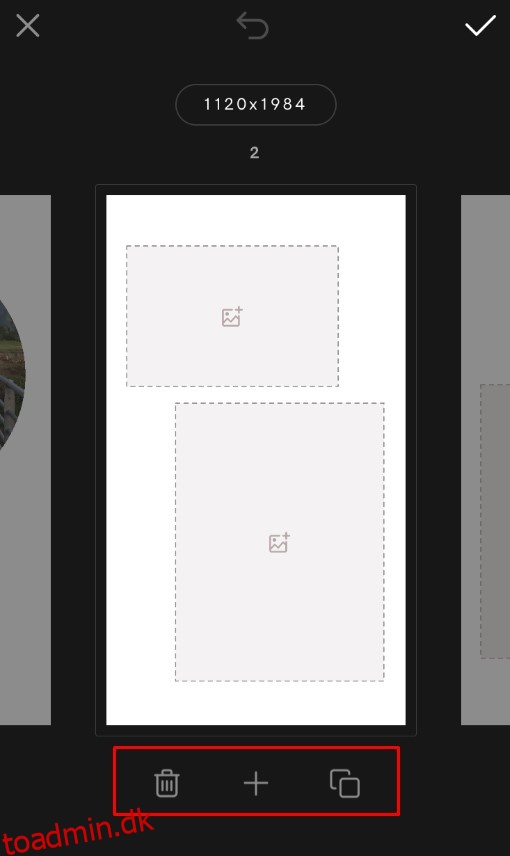 Når din baggrund er færdig, skal du trykke på Billede og vælge et ikon fra enhedens galleri.
Når din baggrund er færdig, skal du trykke på Billede og vælge et ikon fra enhedens galleri.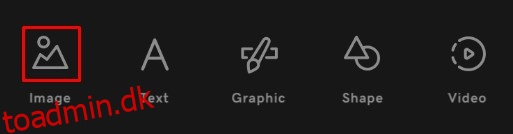 Placer ikonet i midten (tilpas det gerne ved at knibe det med to fingre). Du kan tilføje dit ikon til Favoritter for at finde det nemmere næste gang.
Placer ikonet i midten (tilpas det gerne ved at knibe det med to fingre). Du kan tilføje dit ikon til Favoritter for at finde det nemmere næste gang.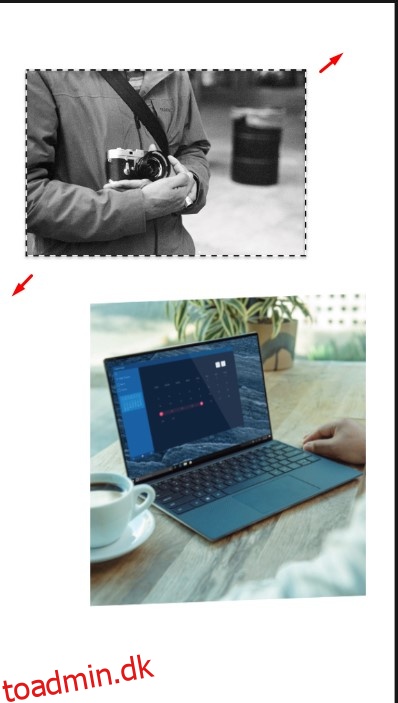 Alternativt kan du bruge tekst i stedet for ikoner. Vælg Tekst i stedet for Billede, og vælg skrifttypen.
Alternativt kan du bruge tekst i stedet for ikoner. Vælg Tekst i stedet for Billede, og vælg skrifttypen.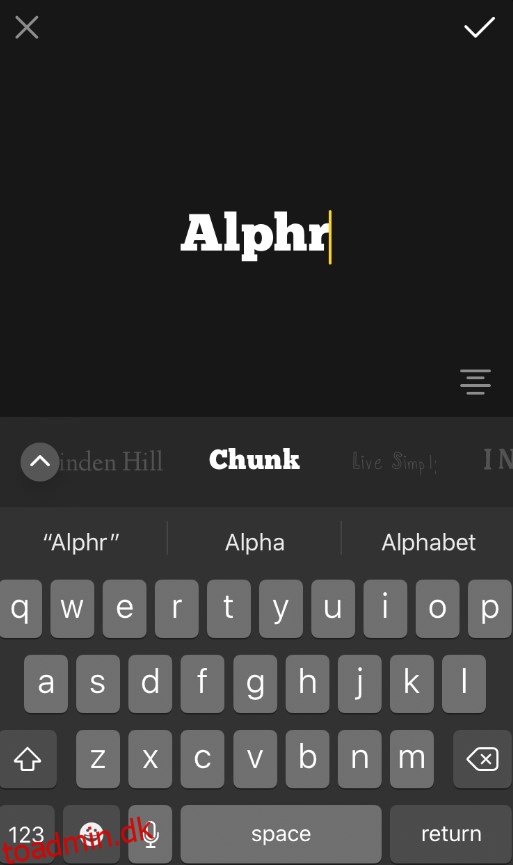 Når du er færdig med alt, bekræft med det gule flueben: Tryk på Eksporter og derefter Gem. Dit nye Instagram-højdelys-cover vil blive gemt i din enheds galleri.
Når du er færdig med alt, bekræft med det gule flueben: Tryk på Eksporter og derefter Gem. Dit nye Instagram-højdelys-cover vil blive gemt i din enheds galleri.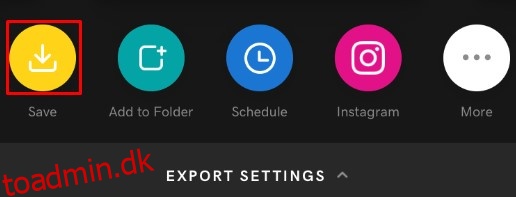
Canva
Canva er et glimrende alternativ til Over. Det er et gratis værktøj med stort set samme funktion som Over. Følg instruktionerne for at oprette dine Instagram Highlight-covers med Canva:
Besøg canva.com og tilmeld dig en konto (gratis).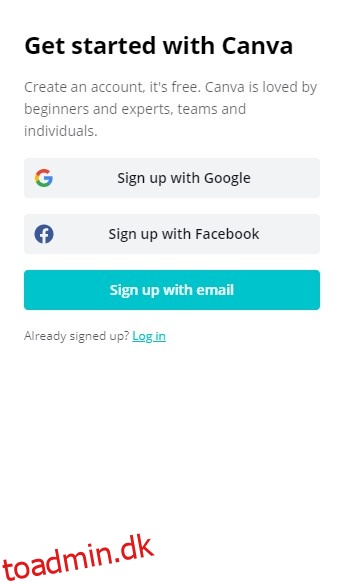 Klik på Opret et design og vælg tilpassede dimensioner.
Klik på Opret et design og vælg tilpassede dimensioner.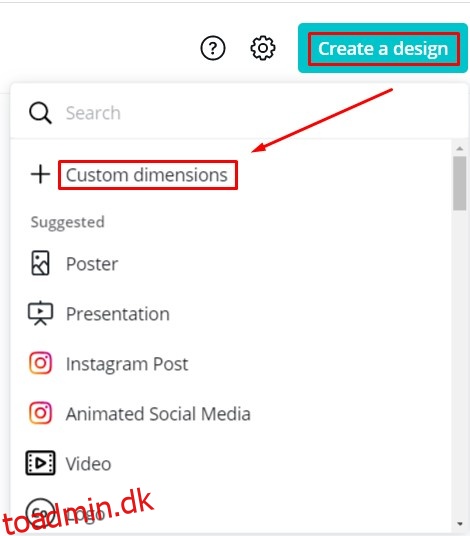 Indstil dimensionerne til 1080 (bredde) gange 1920 (højde), så den kan passe til Instagram-højdepunkter.
Indstil dimensionerne til 1080 (bredde) gange 1920 (højde), så den kan passe til Instagram-højdepunkter.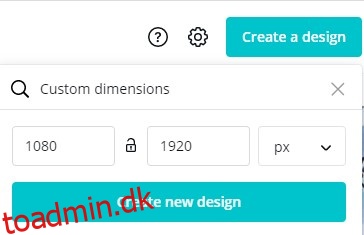 Hent dit ikon fra computeren. Du kan nemt finde mange billeder online, hvis du ikke har et forberedt.
Hent dit ikon fra computeren. Du kan nemt finde mange billeder online, hvis du ikke har et forberedt.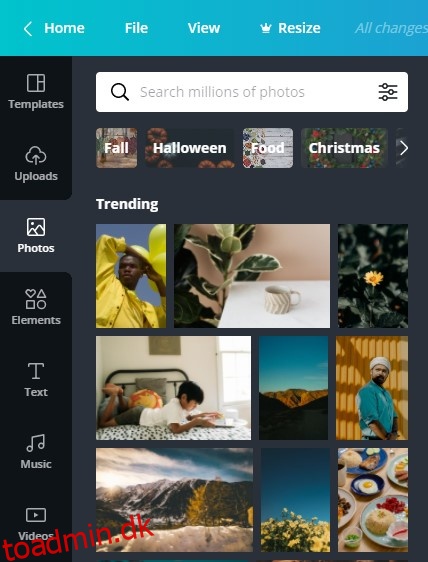 Vælg Upload et billede eller en video. Vælg ikonbilledet.
Vælg Upload et billede eller en video. Vælg ikonbilledet.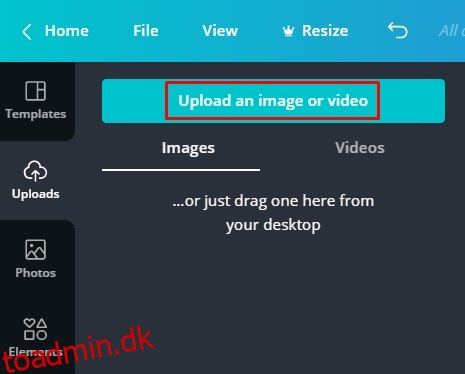 Vælg baggrunden (der er et bredt udvalg af Canva-billeder, du kan bruge eller bruge naturlige farver).
Vælg baggrunden (der er et bredt udvalg af Canva-billeder, du kan bruge eller bruge naturlige farver).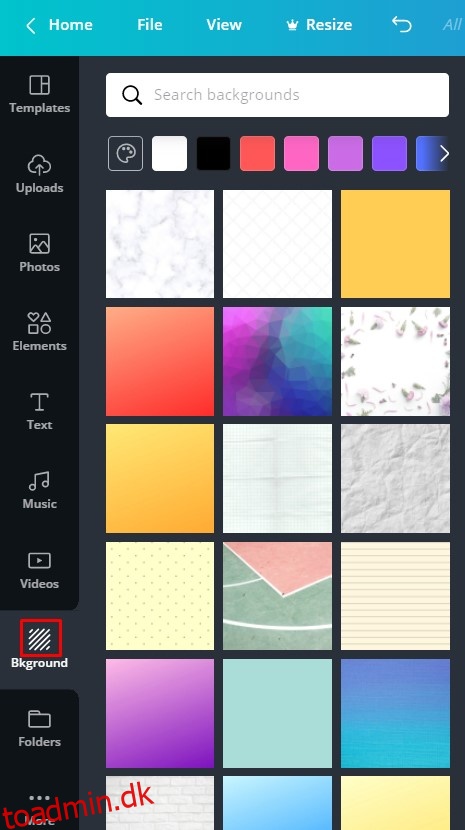 Tryk på Tilføj en ny side, så du kan kopiere omslaget. Du kan beholde upsrc=”https://wilku.top/wp-content/uploads/2022/02/1644595221_472_How-to-Create-Your-Own-Instagram-Highlights.jpg” data-recalc-dims=”1″>
Når du er færdig, skal du klikke på Udgiv efterfulgt af Download. Vælg filtypen og bekræft med Download.
Tryk på Tilføj en ny side, så du kan kopiere omslaget. Du kan beholde upsrc=”https://wilku.top/wp-content/uploads/2022/02/1644595221_472_How-to-Create-Your-Own-Instagram-Highlights.jpg” data-recalc-dims=”1″>
Når du er færdig, skal du klikke på Udgiv efterfulgt af Download. Vælg filtypen og bekræft med Download.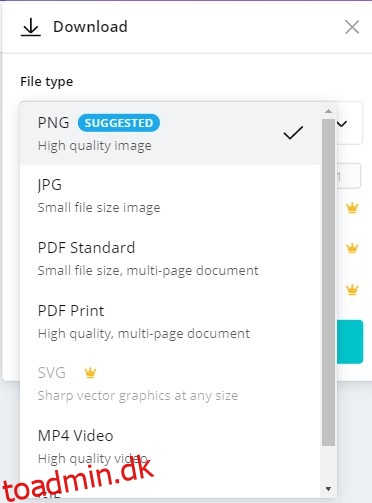
Disse filer vil blive zippet. Sørg for at udpakke dem og sende dem til dit mobilgalleri, så du kan bruge dem som Instagram-highlight-covers. På Instagram skal du besøge profilsiden og trykke på de højdepunkter, du vil redigere. Vælg Mere, efterfulgt af Rediger fremhævning, og vælg til sidst Rediger omslag. Vælg det billede, du har oprettet i Canva, fra dit galleri, og upload det. Tryk på Udført for at bekræfte.
Nyd dine nye højdepunkter på Instagram
Nu kan du oprette dine egne Instagram-højdepunkter og covers til dem. Hvis du bruger IG professionelt, er dette særligt vigtigt. Sørg for at vælge dine mærkefarver, og føj måske dets navn til dit cover.
Har du nogle tips, tricks eller spørgsmål vedrørende Instagram Stories? Del venligst med os i kommentarfeltet nedenfor.